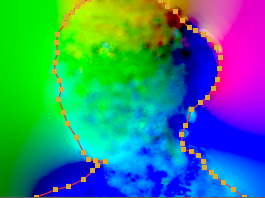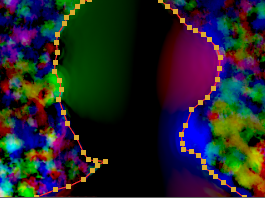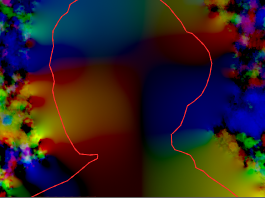모션 벡터 생성
SmartVector 노드는 VectorDistort 노드에서 사용할 모션 벡터를 생성합니다. SmartVector 노드를 VectorDistort 또는 VectorCornerPin 노드에 직접 연결하거나 모션 벡터를 .exr 형식은 나중에 오버 헤드를 줄이기 위해 워프 노드를 구동하는 데 사용됩니다.
모션 벡터를 생성하려면
| 1. | 소스 시퀀스를 읽은 다음 SmartVector 노드를 읽기 노드에 연결하십시오. |
| 2. | SmartVector 노드를 두 번 클릭하여 엽니 다. Properties 패널이 아직 열려 있지 않은 경우 |
| 3. | 설정 Vector Detail 필요한 세부 수준으로 제어합니다. 기본값 0.3 디테일과 움직임이 낮은 시퀀스에는 충분하지만 경우에 따라 벡터 품질을 향상시키기 위해 디테일을 증가시킬 수 있습니다. |
예를 들어 작업중인 영역이 상대적으로 작은 경우 기본값은 0.3 움직임을 제대로 포착하지 못할 수 있습니다. 컨트롤을 증가시켜보십시오 1.0 더 자세하게 캡처합니다.
노트 : 디테일이 높은 벡터는 렌더링하는 데 시간이 오래 걸리지 만 VectorDistort 노드에서 얻은 결과를 향상시킬 수 있습니다.
| 4. | 설정 Strength 프레임 간의 픽셀 일치를 강제로 제어합니다. 값이 클수록 한 이미지의 유사한 픽셀을 다른 이미지와 정확하게 일치시켜 결과 모션 필드가 들쭉날쭉 한 경우에도 세부 사항 일치에 집중합니다. 값이 낮을수록 로컬 디테일이 빠질 수 있지만 홀수 스퓨리어스 벡터를 제공 할 가능성이 적어 더 부드러운 결과를 생성합니다. |
노트 : 기본값은 대부분의 시퀀스에 적합합니다.
| 5. | 포 그라운드에서 움직임이 많은 경우 마스크를 추가 할 수 있습니다. 보다 마스킹 전경 및 배경 영역 자세한 내용은. |
팁: 뷰어를 SmartVector 노드에 연결하고 스위치를 전환하여 생성 된 벡터를 검사 할 수 있습니다. channels 뷰어 위에 제어 smartvector_<value>.
| 6. | 벡터를 디스크에 쓰려면 클릭 Export Write 스크립트에 쓰기 노드를 자동으로 추가합니다. 쓰기 노드의 컨트롤이 channels > all 과 .exr 자동 출력. |
모션 벡터는 .exr 체재. 에 따라 해시 또는 printf 표기법으로 프레임 패딩을 추가하는 것을 잊지 마십시오. Preferences > Behaviors > File Handling 설정.
| 7. | 입력 file 쓰기 노드 컨트롤의 경로를 클릭 한 다음 Render. |
노트 : SmartVector가 현재 출력하지 않습니다 motion, forward , backward 기본적으로 채널. 이러한 채널이 필요한 경우 SmartVector 노드 뒤에 VectorToMotion 노드를 추가하십시오. VectorToMotion은 VectorGenerator를 사용하지 않고 VectorBlur에서 벡터를 모션으로 변환하여 모션 블러를 생성 할 수 있습니다.
| 8. | 사용 Advanced >Flicker Compensation 반짝이는 표면에서 반사되는 빛과 같이 휘도 및 전체 깜박임의 변화를 줄임으로써 벡터 출력에 문제를 일으킬 수 있습니다. |
| 9. | Tolerances 에서 Advanced 섹션을 사용하면 이미지 휘도를 계산할 때 각 색상 채널의 무게를 조정할 수 있습니다. |
이러한 매개 변수는 조정이 거의 필요하지 않지만, 특정 색상에 대한 가중치를 증가시켜 알고리즘이 특정 오브젝트에 대한 모션을 정확하게 맞추는 데 집중할 수 있도록 할 수 있습니다.
| 10. | 로 진행 소스에 페인트 추가 또는 소스에 이미지 추가. |
마스킹 전경 및 배경 영역
시퀀스가 배경 위로 움직이는 전경 객체로 구성된 경우 모션 추정이 둘 사이의 가장자리에서 혼동 될 수 있습니다. 아티팩트를 줄이려면 알파 마스크를 Matte 입력.
시퀀스에 마스크를 적용하려면
| 1. | 소스의 다운 스트림에 Roto 노드를 추가하십시오. |
| 2. | 전경 또는 배경으로 표시하려는 영역 주위에 매트를 그립니다. |
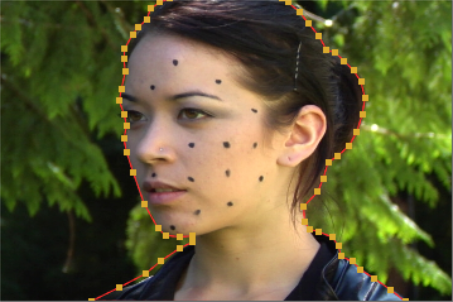
| 3. | 설정 Matte Channel 에 Matte Alpha 그리고 Output 어느 쪽이든 제어 Foreground 또는 Background. |
|
|
|
|
전경 벡터 |
배경 벡터 |
| 4. | 당신이 작업하는 경우 Background 벡터, 당신은 활성화 할 수 있습니다 Inpaint Matte Region 사용 가능한 가장 가까운 배경 벡터를 사용하여 누락 된 전경 벡터를 자동으로 채 웁니다. 그만큼 Matte Dilation 슬라이더는 도장이 적용되기 전에 매트에 적용되는 팽창 량을 제어합니다. |
|
|
|
|
배경 벡터 |
칠한 전경 |
인 페인팅을 사용하여 전경을 효과적으로 무시하여 마스크 영역에서 배경 벡터로 작업 할 수 있습니다.
| 5. | 에 설명 된대로 모션 벡터 생성 모션 벡터 생성. |
도움이되지 않은 죄송합니다
왜 도움이되지 않습니까? (해당되는 모든 것을 체크하세요)
의견을 보내 주셔서 감사합니다.
찾고있는 것을 찾을 수 없거나 워크 플로 관련 질문이있는 경우 시도해보십시오 파운드리 지원.
학습 내용을 개선 할 수있는 방법에 대한 의견이 있으시면 아래 버튼을 사용하여 설명서 팀에 이메일을 보내십시오.
의견을 보내 주셔서 감사합니다.